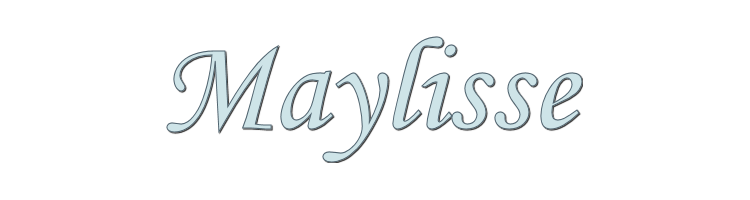

Esta lección está hecha con PSPX9
Pero es bueno con otras versiones.
© by SvC-Design

Materialen Download :
Here
******************************************************************
Materials:
Fond Bleu
fond tumblr_01
@nn_220912_mask_171_tdstudio
Narah_mask_0419
26-Mica-Femme
calque Alpha
Daffodil Trio_LR-06-09-09
Texte
******************************************************************
Filtro:
Filtro – L en K s Djin
Filtro – Toadies – what are you!
Filtro – AP lines – silverlinning – Diamond Bill
Filtro – Mura Meister – cloud
Filtro – Unlimited 2.0 – Paper Textures – Recycling Paper
Filtro – Unlimited 2.0 – Kang 1 - Abortion
******************************************************************
paleta de colores
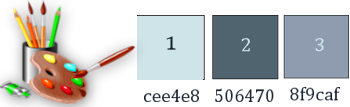
******************************************************************
método:
El uso de otros tubos y el color, el modo de mezcla, y / o opacidad puede variar
******************************************************************
Los preparativos generales:
Instalar abiertas sus filtros por su PSP !!
Máscaras: Guardar la máscara en el directorio PSP, a menos que se indique lo contrario
La textura y el patrón: guardar el directorio de textura en PSP
Selecciones: guardar su carpeta de selecciones de PSP
Abre los tubos en PSP
******************************************************************
Vamos a empezar - Diviértete!
Recuerde guardar regularmente su trabajo
******************************************************************
1.
Abrir calque Alpha
******************************************************************
2.
Ventana - duplicar
******************************************************************
3 .
Minimizar el original - estamos trabajando en la copia
******************************************************************
4.
Selecciones – seleccionar todo
Abrir Fond Bleu
Editar – copiar
Editar – pegar – pegar en la seleccion
******************************************************************
5.
Seleccciones – anular seleccion
******************************************************************
6.
Ajustar – desenfocar – desenfoque gaussiano
Radio: 40
******************************************************************
7.
Capas – nueva capa de trama
******************************************************************
8.
llenar con el color de fondo
******************************************************************
9.
Abrir nn_220912_mask_171_tdstudio
Capas – nueva capa de mascara – a partir du una imagen
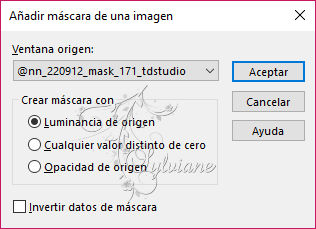
******************************************************************
11.
Capas – fusionar – fusionar gruppo
******************************************************************
12.
Efectos – efectos 3D – sombra 2/2/60/20
Color: #000000
******************************************************************
13.
Ajustar – nitedez - enfocar
******************************************************************
14.
Capas – nueva capa de trama
******************************************************************
15.
Selecciones – cargar/guadar selecciones – cargar selecciones de canal alfa….. selección # 1
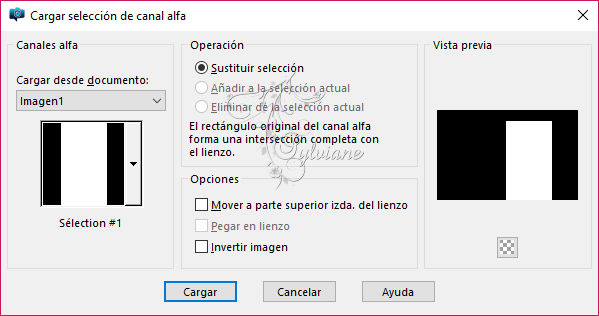
******************************************************************
16.
Deja la opacidad 75
******************************************************************
17.
Rellenar con el color de primer plano
******************************************************************
18.
Selección - modificar - contraer - 20 pixeles
******************************************************************
19.
llenar con el color de fondo
******************************************************************
20.
Selección - modificar - contraer - 2 pixeles
******************************************************************
21.
Rellenar con el color de primer plano
******************************************************************
22.
Selección - modificar - contraer - 2 pixeles
******************************************************************
23.
Editar - Borrar
******************************************************************
24.
Seleccciones – anular seleccion
******************************************************************
25.
Efectos – efectos 3D – sombra
-2/2 // 60/20 – color:#000000
******************************************************************
26.
Efectos – efectos de la imagen – mosiaco integrado

******************************************************************
27.
Selecciones – cargar/guadar selecciones – cargar selecciones de canal alfa….. selección # 2
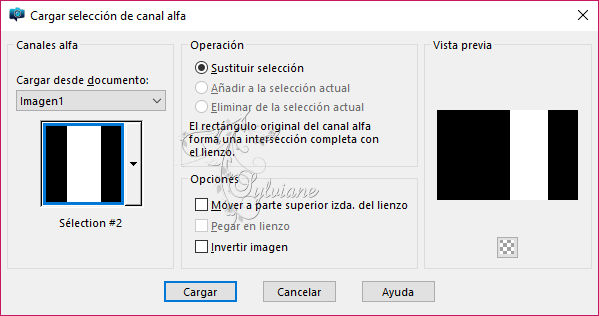
******************************************************************
28.
Activar trama 1
******************************************************************
29.
Selecciones - Convertir selección en capa
******************************************************************
30.
Mantenga la selección
******************************************************************
31.
Activar Grupo - Trama 1
******************************************************************
32.
Abrir la parte inferior tumblr_01
Editar – copiar
******************************************************************
33.
Capas – nueva capa de trama (2)
******************************************************************
34.
Editar – pegar – pegar en la seleccion
******************************************************************
35.
Modo de mezcla: Superposicion
******************************************************************
36.
Filtro – L en K s Djin
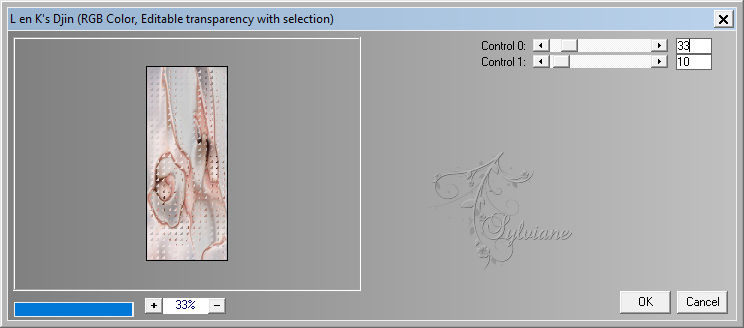
******************************************************************
37.
Seleccciones – anular seleccion
******************************************************************
38.
Capas – fusionar – fusionar hacia abajo
******************************************************************
39.
colocarlo como en el ejemplo
******************************************************************
40.
Capas – fusionar – fusionar hacia abajo
******************************************************************
41.
Capas - duplicar
******************************************************************
42.
Active la capa debajo
******************************************************************
43.
Filtro – Toadies – what are you!
41/41
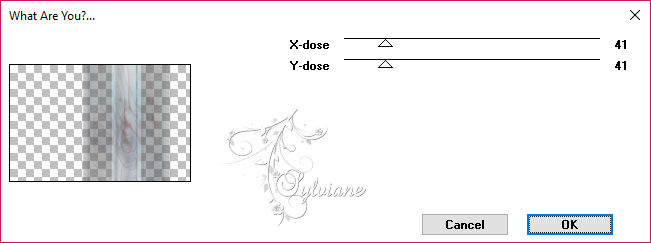
******************************************************************
44.
Efectos – efectos de los borders -realzar
******************************************************************
45.
Activar Copia de Selección ascendida
******************************************************************
46.
Capas – fusionar – fusionar hacia abajo
******************************************************************
47.
Selecciones – cargar/guadar selecciones – cargar selecciones de canal alfa….. selección # 3
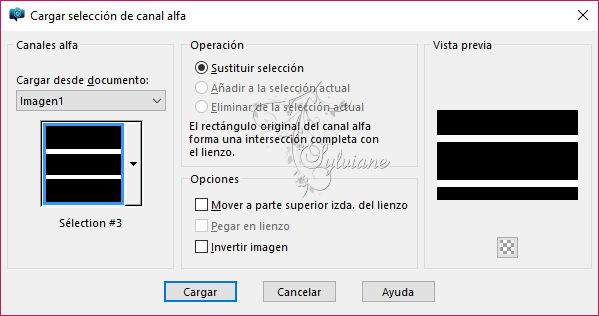
******************************************************************
48.
Activar trama 1
******************************************************************
49.
Selecciones - Convertir selección en capa
******************************************************************
50.
Filtro – AP lines – silverlinning – Diamond Bill
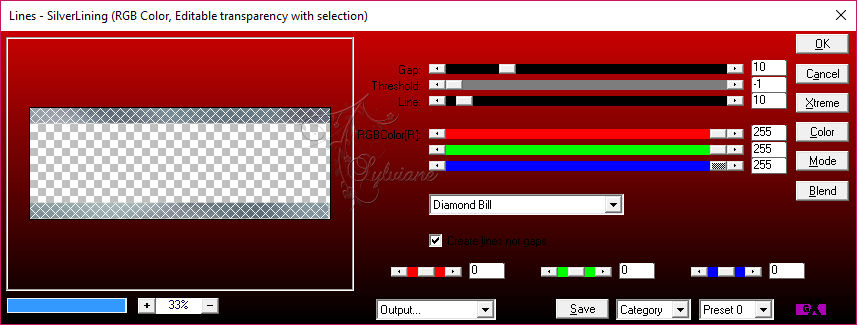
******************************************************************
51.
Selecciones – modificar – seleccionar bordes de seleccion
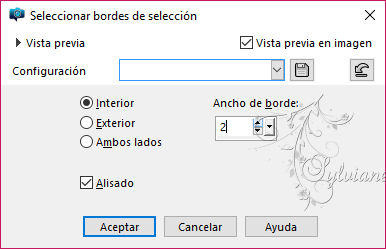
******************************************************************
52.
llenar de #506470
******************************************************************
53.
Seleccciones – anular seleccion
******************************************************************
54.
Modo de mezcla: Superposicion
Opacidad en 70%
******************************************************************
55.
Activar Grupo - Trama 1
******************************************************************
56.
Mover al grupo Raster 1 (2 e de la parte inferior)
******************************************************************
57.
Efectos – efectos de la imagen – mosiaco integrado

******************************************************************
58.
Activar trama 1
******************************************************************
59.
poner en el color de la paleta de color de primer plano a un color y el color de fondo en el color 3
******************************************************************
60.
Filtro – Mura Meister – cloud
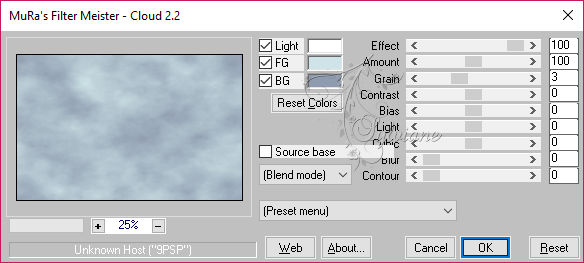
******************************************************************
61.
Filtro – Unlimited 2.0 – Paper Textures – Recycling Paper
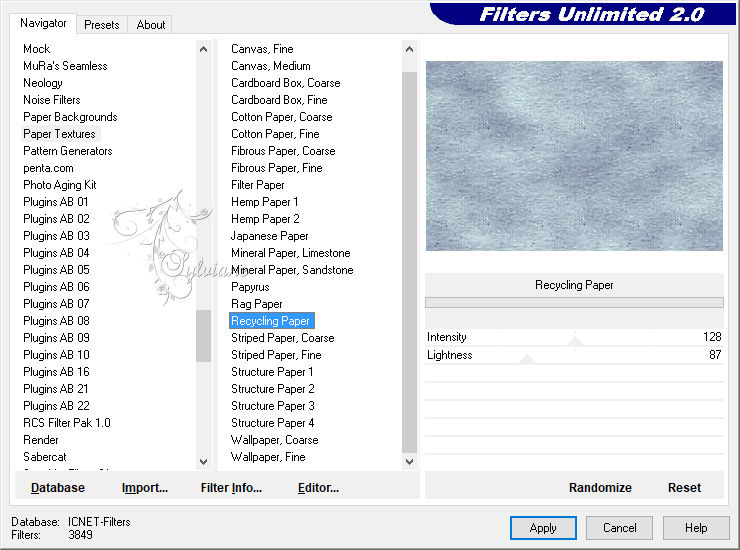
******************************************************************
62.
Activar la capa superior
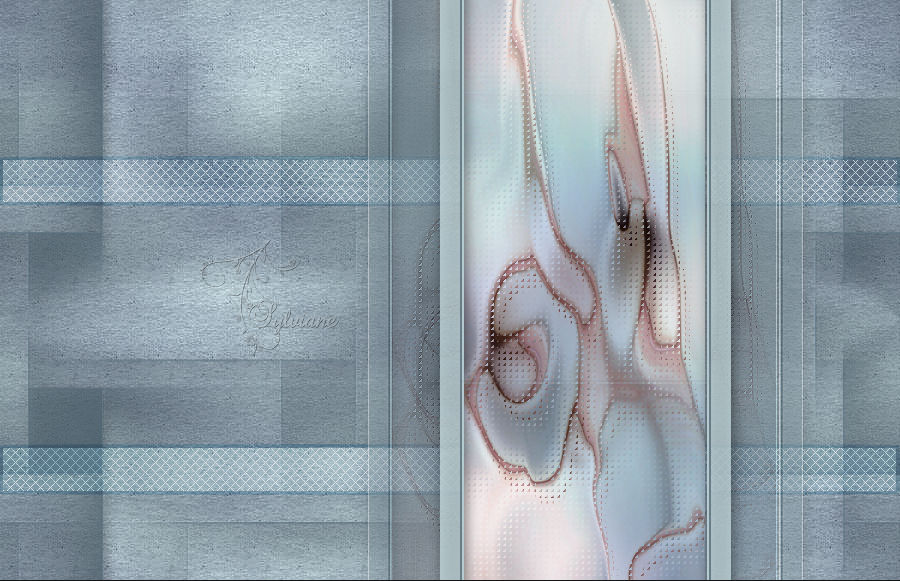
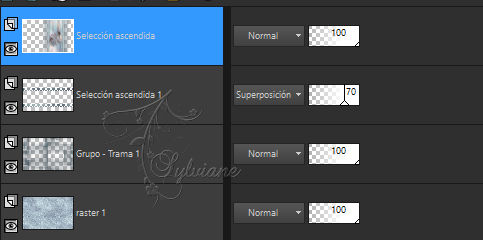
******************************************************************
63.
Capas – nueva capa de trama
******************************************************************
64.
opacidad de la olla 100
llenar de #cee4e8
******************************************************************
65.
Capas – nueva capa de mascara – a partir du una imagen
Narah_mask_0419
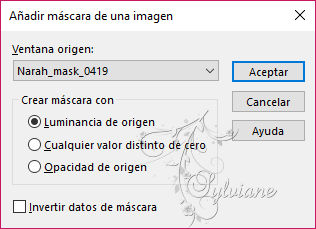
******************************************************************
66.
Capas – fusionar – fusionar gruppo
******************************************************************
67.
Modo de mezcla: Superposicion
Opacidad en 80%
******************************************************************
68.
Capas – organizar – bajar
Editar – repetir bajar capa
******************************************************************
69.
Activar la capa superior
******************************************************************
70.
Capas – nueva capa de trama
******************************************************************
71.
Selecciones – cargar/guadar selecciones – cargar selecciones de canal alfa…..# 4

******************************************************************
72.
llenar de #506470
******************************************************************
73.
Selecciones – modificar – contraer – 1pixel
******************************************************************
74.
Editar - borrar
******************************************************************
75.
Seleccciones – anular seleccion
******************************************************************
76.
Efectos – efectos 3D – sombra
1/1/70/1 color:#000000
******************************************************************
77.
Capas – duplicar
******************************************************************
78.
Herramienta Seleccion
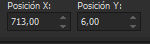
******************************************************************
79.
Abrir Texte
******************************************************************
80.
Archivo – exportar – pencil personalizado
******************************************************************
81.
Nueva capa de trama 2
******************************************************************
82.
Selecciones – cargar/guadar selecciones – cargar selecciones de canal alfa….. # 5
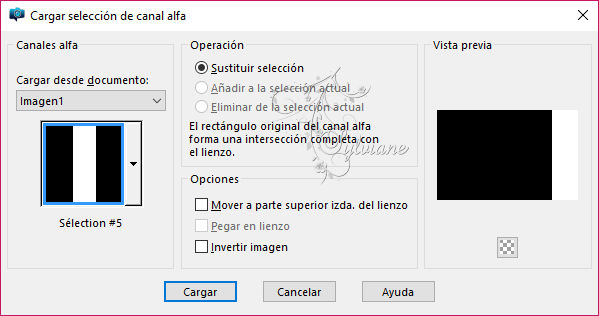
******************************************************************
83.
Activar Pincel pintar
******************************************************************
84.
Mirando el texto, y establecer el tamaño a 550 y llenarlo #cee4e8

******************************************************************
85.
Seleccciones – anular seleccion
******************************************************************
86.
Efectos – efectos de los borders -realzar
******************************************************************
87.
Imagen – anadir borders – 1 pixel – color:#cee4e8
******************************************************************
88.
Imagen – anadir borders – 2 pixeles – color:#506470
******************************************************************
89.
Selecciones – seleccionar todo
******************************************************************
90.
Editar – copiar
******************************************************************
91.
Imagen – anadir borders – 40 pixeles – color:#cee4e8
******************************************************************
92.
Seleccionar - invertir
******************************************************************
93.
Editar – pegar – pegar en la seleccion
Ajustar – desenfocar – desenfoque gaussiano
Radio: 20
******************************************************************
94.
Selecciones - Convertir selección en capa
******************************************************************
95.
Filtro – Unlimited 2.0 – Kang 1 - Abortion
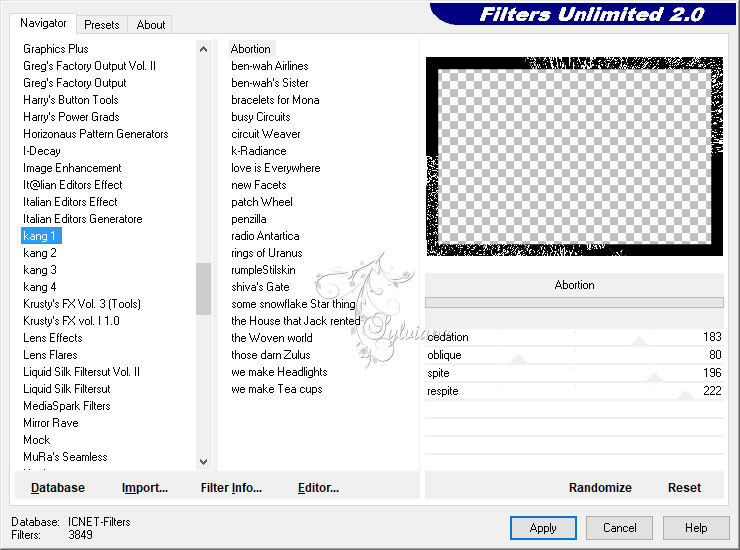
******************************************************************
96.
Modo de mezcla: superposicion
opacidad :30
******************************************************************
97.
Capas – fusionar – fusionar hacia abajo
******************************************************************
98.
Seleccionar – invertir
******************************************************************
99.
Efectos – efectos 3D – sombra
0/0/50/40 color: #000000
******************************************************************
100.
Seleccciones – anular seleccion
Abrir Mica-Femme
Editar – copiar
******************************************************************
101.
Editar – pegar como nueva capa
******************************************************************
102.
Imagen – combiar tamano 90%
Cambiar tamano de todas las capas
******************************************************************
103.
colocarlo como en el ejemplo
******************************************************************
104.
Efectos – efectos 3D – sombra
6/10/40/40 color:#000000
******************************************************************
105.
Abrir Daffodil Trio_LR-06-09-09
******************************************************************
106.
Editar – copiar
Editar – pegar como nueva capa
******************************************************************
107.
Imagen – combiar tamano - 60%
Cambiar tamano de todas las capas
******************************************************************
108.
Herramienta de selección
puede ser otra institución cerca de usted
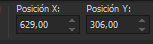
******************************************************************
109.
Efectos – efectos 3D – sombra
6/10/30/40 color: #000000
******************************************************************
110.
Seleccciones – anular seleccion
******************************************************************
111.
Imagen – anadir borders – 1 pixel – color:#cee4e8
******************************************************************
112.
Imagen – anadir borders – 1 pixel – color:#506470
******************************************************************
113.
Cambiar el tamaño de 900 píxeles de ancho
Guardar como jpg
Back
Copyright Translation © 2017 by SvC-Design